Sony Bravia (test og oppsett)
Vår test av FWL-48W705C
Da det finnes mange modeller og programvare-versjoner, var det litt vrient å finne ut hva og hvordan man skulle trykke inn sekvens på fjernkontrollen for oppsett, men gikk med litt tålmodighet. Vi har oppgitt flere sekvenser nedenfor i guiden basert på forskjellig dokumentasjon vi fant.
Da man skriver inn nettadressen (URL) med fjernkontrollen, anbefales det at man setter opp en skjermlokasjon for å få en enklere nettadresse.
Selve kjøringen av infoskjerm fungerer fint. Det er litt hakk i overgangene og på rulletekst som man vanligvis ikke får med en vanlig PC.
TV-en støtter ikke nyeste versjoner av CSS3, som gjør at skrifttype ikke skaleres automatisk etter skjermstørrelse. Dette kan løses ved å hake på "Kompabilitets-modus" under innstillinger for infoskjermen.
Ved YouTube video opplevde vi at den noen ganger gikk i lås eller ga melding om at det ikke var nok minne. De gangene den klarte å kjøre opp infoskjermen, fungerte det til tilfeldig. Bevegelige bakgrunner fungererte kun delvis.
Våre score: 6/10
+ Automatisk oppstart
+ Fungerer noenlunde bra
+ Grei pris
- Video og tunge animasjoner er ustabilt
- Litt hakkete til tider
Dersom du ikke har TV fra før og tror du ikke har behov for video, så kan dette være et godt kjøp.
Kompatible modeller for følgende oppsett:
Merk at dette er modeller for oppsett beskrevet nedenfor, vi har ikke testet alle disse modellene mot infoplakat.
2015 Models:
- FWL-48W705C
- FWL-55W805C
- FWL-65W855C
- FWL-75W855C
- FW-43X8370C
- FW-49X8370C
- FW-55X8570C
- FW-65X8570C
- FW-75X8570C
2016 Models:
- FW-43XD8001
- FW-49XD8001
- FW-55XD8501
- FW-65XD8501
- FW-75XD8501
- FW-85XD8501
- FWD-100ZD9501
For ny TV, må du gjennomføre førstegangs veiviser hvor du setter opp nettverk, språk, osv. først.
Aktiver Pro mode / Hotel mode innstillinger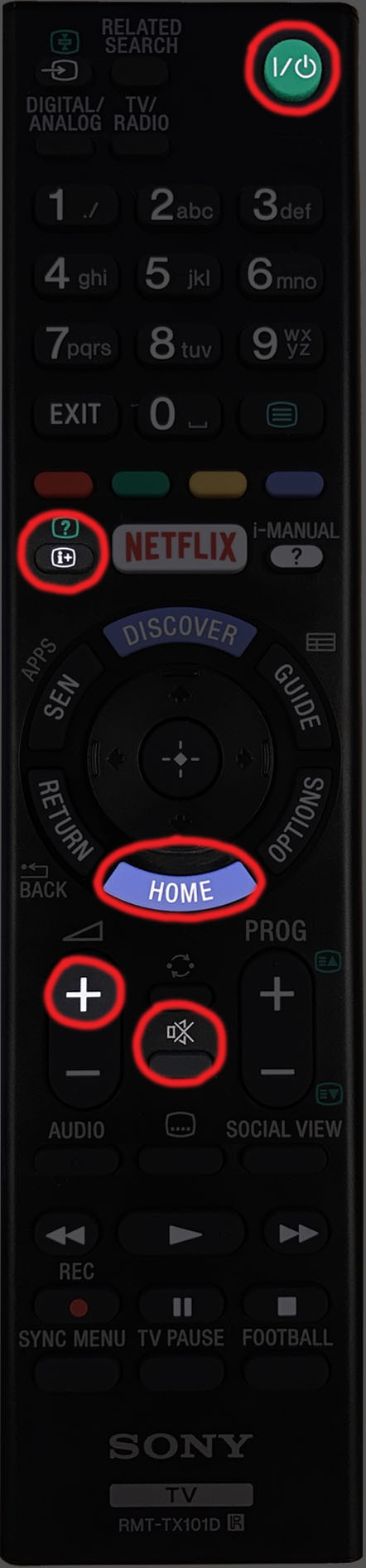
Mens TV-en står på:
- Trykk i+
- Trykk mute (lyd av)
- Trykk Volume +
- Trykk Home
Enkelte versjoner av software eller andre modeller kan ha følgende sekvens for å aktivere innstillinger for Pro- / Hotel mode.
- Slå av TV-en
- Trykk i+
- Trykk mute (Lyd av)
- Trykk Volume +
- Trykk PÅ-knappen
Se nederst for hvordan gå ut og inn av Pro mode / Hotel mode.
Når Pro- / Hodel mode innstillinger er aktivert, vil dette vises med blå linje i toppen.

Gå deretter inn på HOME-menyen og videre på innstillinger.
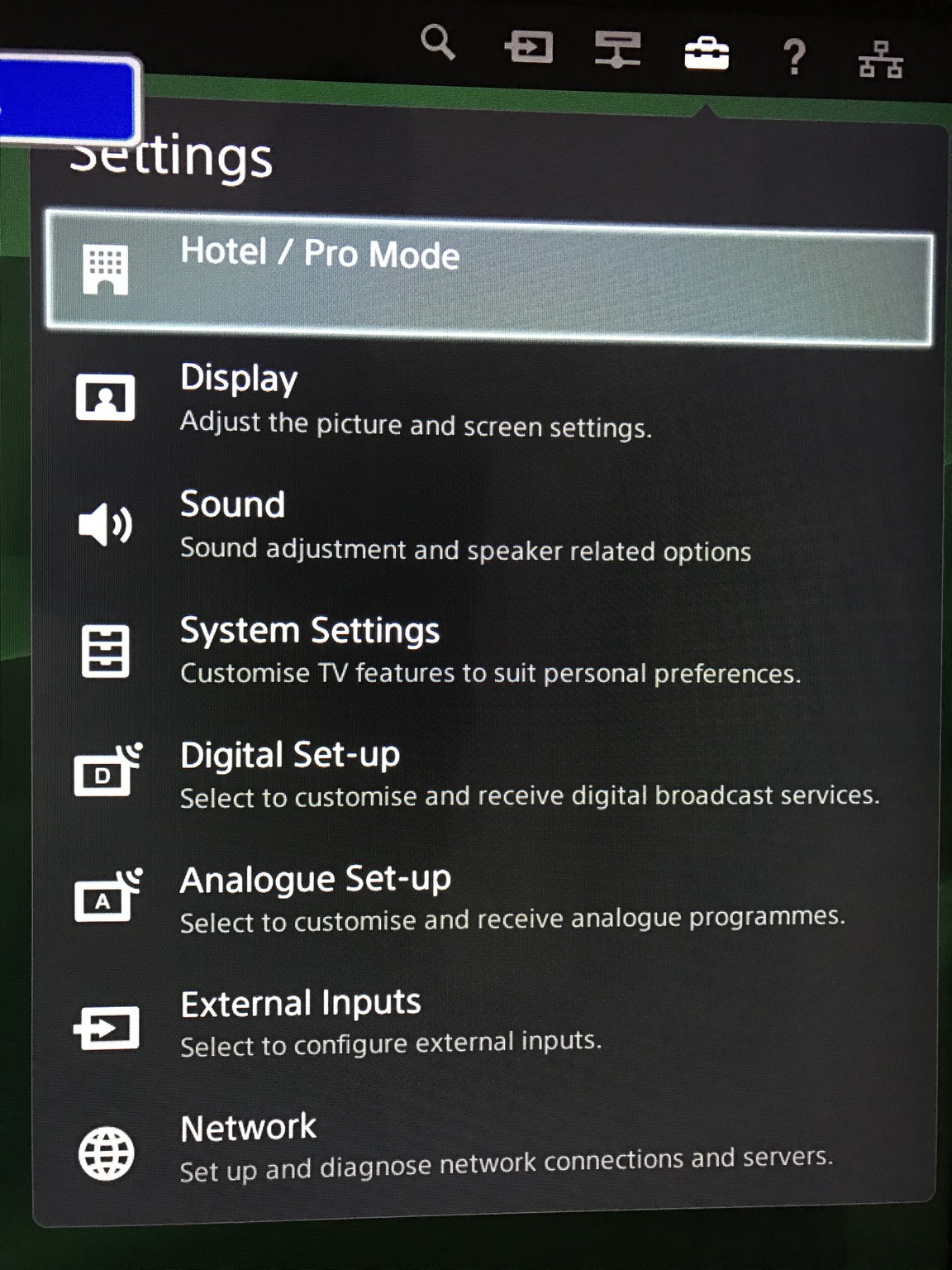
Bla nedover å sjekk at "Startup Application" står på "On".
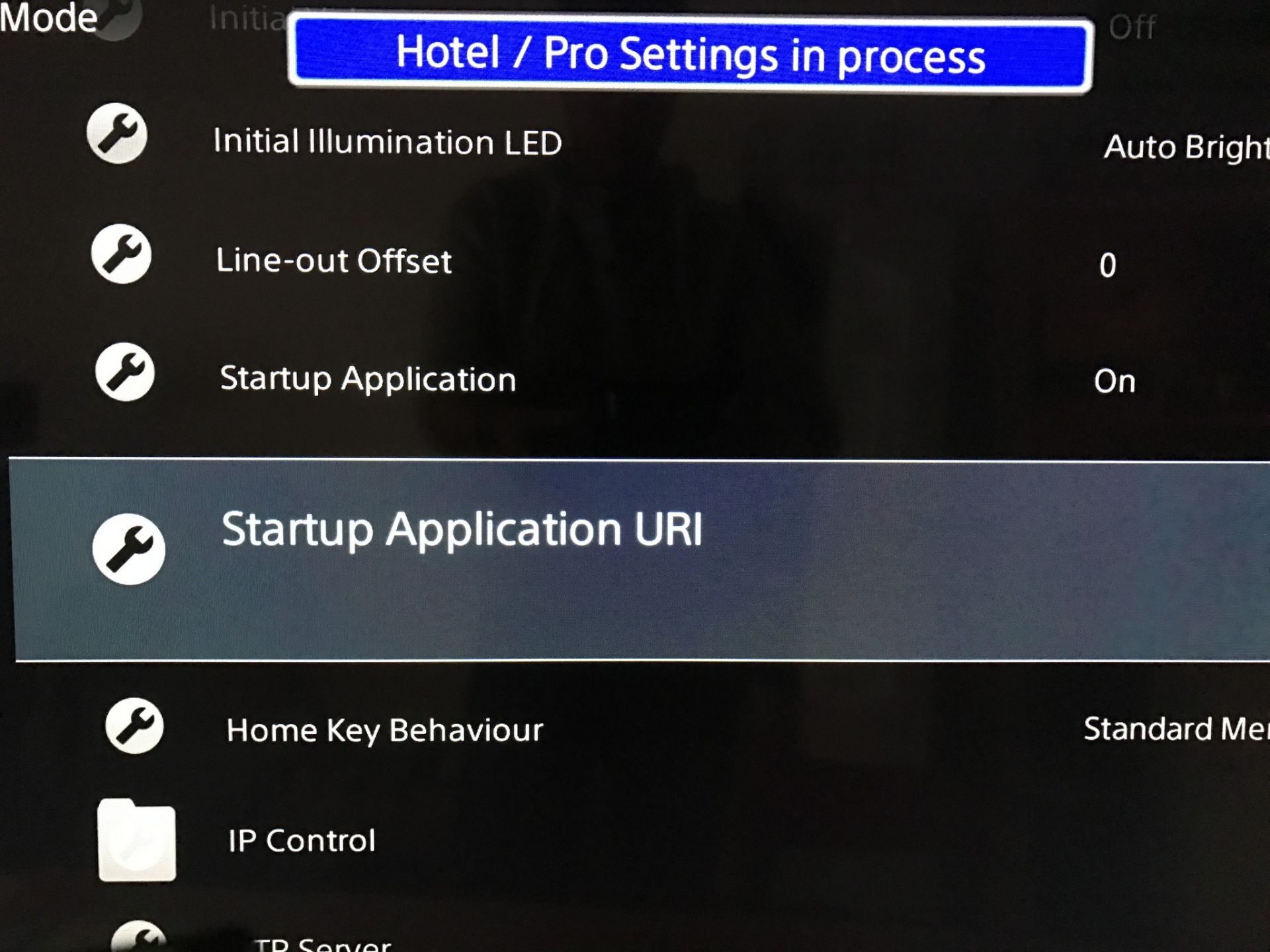
Valget under, "Startup Application URI", kan du skrive inn nettadressen til infoskjerm du ønsker å vise.
Ved å sette opp en skjermlokasjon under menyen på infoplakat.no, kan du lage en enklere nettadresse for deg å skrive inn. F.eks.: https://infoplakat.no/min-bedrift/skjerm.
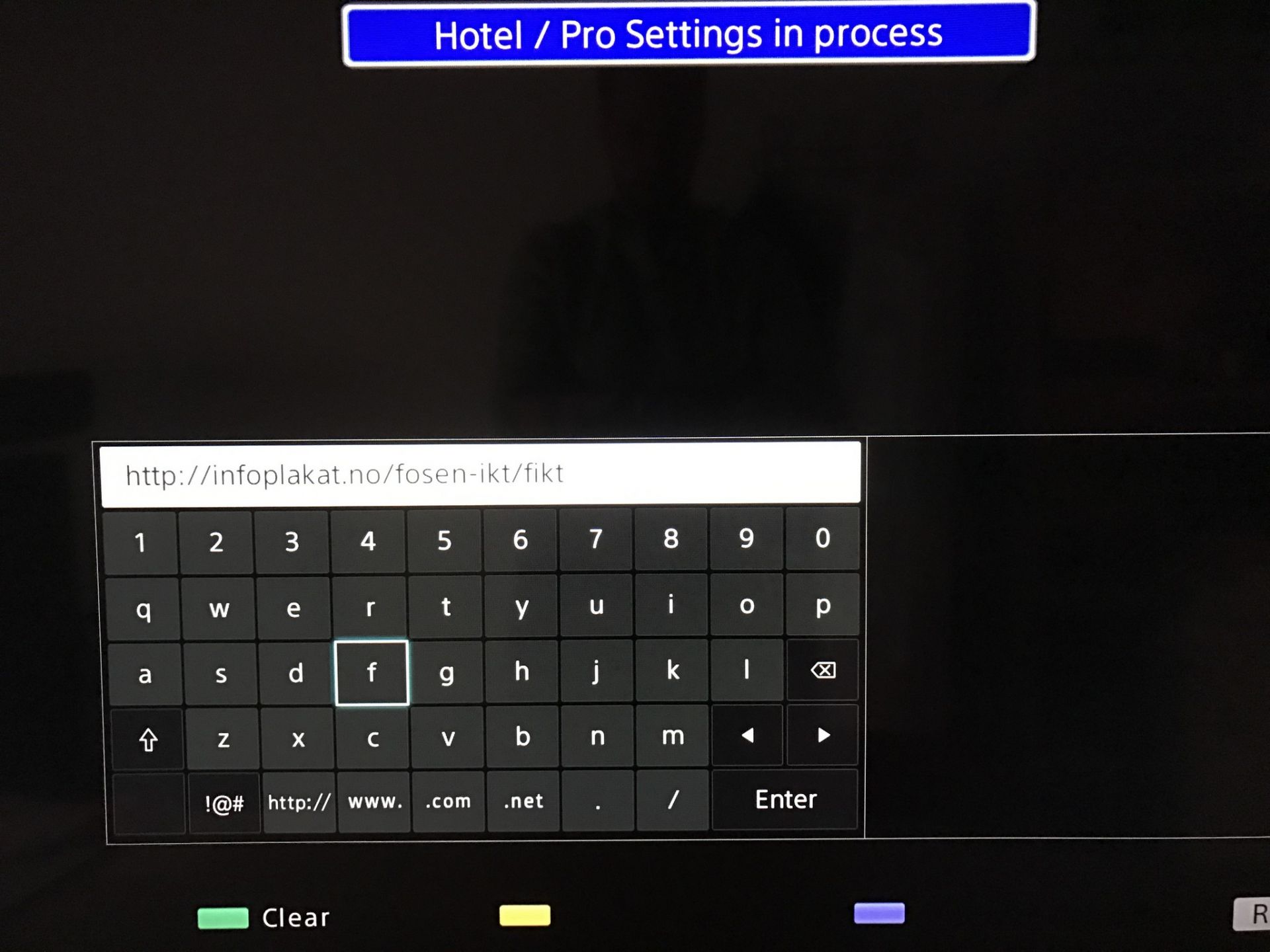
Når du har skrevet inn nettadressen blar du til toppen og setter "Hotel / Pro mode" til "On".
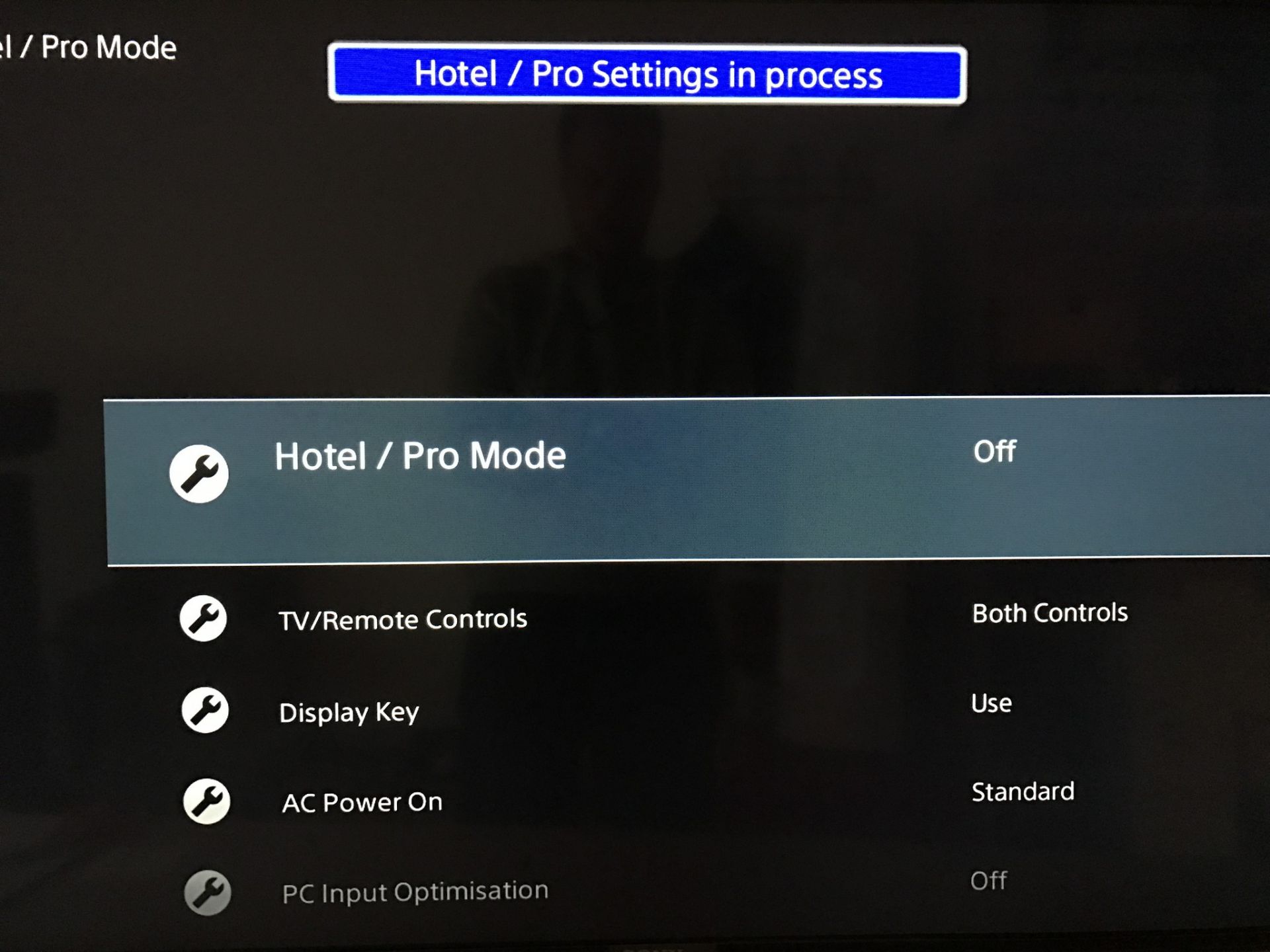
TV-en vil nå aktivere modus som automatisk vil starte opp infoskjermen når TV slås på. For å teste kan det være at du må slå TV-en av og på med fjernkontrollen etter "Hotel / Pro mode" ble slått på.
Gå ut av Pro mode / Hotel mode innstillinger
Dette er hvis du ønsker å gå ut av innstillingene når du er inne på de, altså når den blå linjen vises i toppen. TV-en vil automatisk gå ut av innstillingene når du slår på "Hotel / Pro mode", så denne sekvensen skal ikke være nødvendig.
- i+ (info)
- mute
- Av/På -knapp
- Volume -
Eller:
- Slå TV-en av med fjernkontrollen
- i+ (info)
- Mute
- Volume -
- Av/på -knapp (Slår TV-en på)
Endre innstillinger mens infoskjermen kjører (i Pro modus):
- i+ (info)
- Mute
- Volume +
- HOME
Eller:
- + (info eller DISPLAY)
- Mute
- Volume +
- HOME
- (TV-en settes nå i standby og du må trykke på-knappen for å vise bilde)
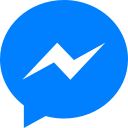 Facebook Messenger
Facebook Messenger